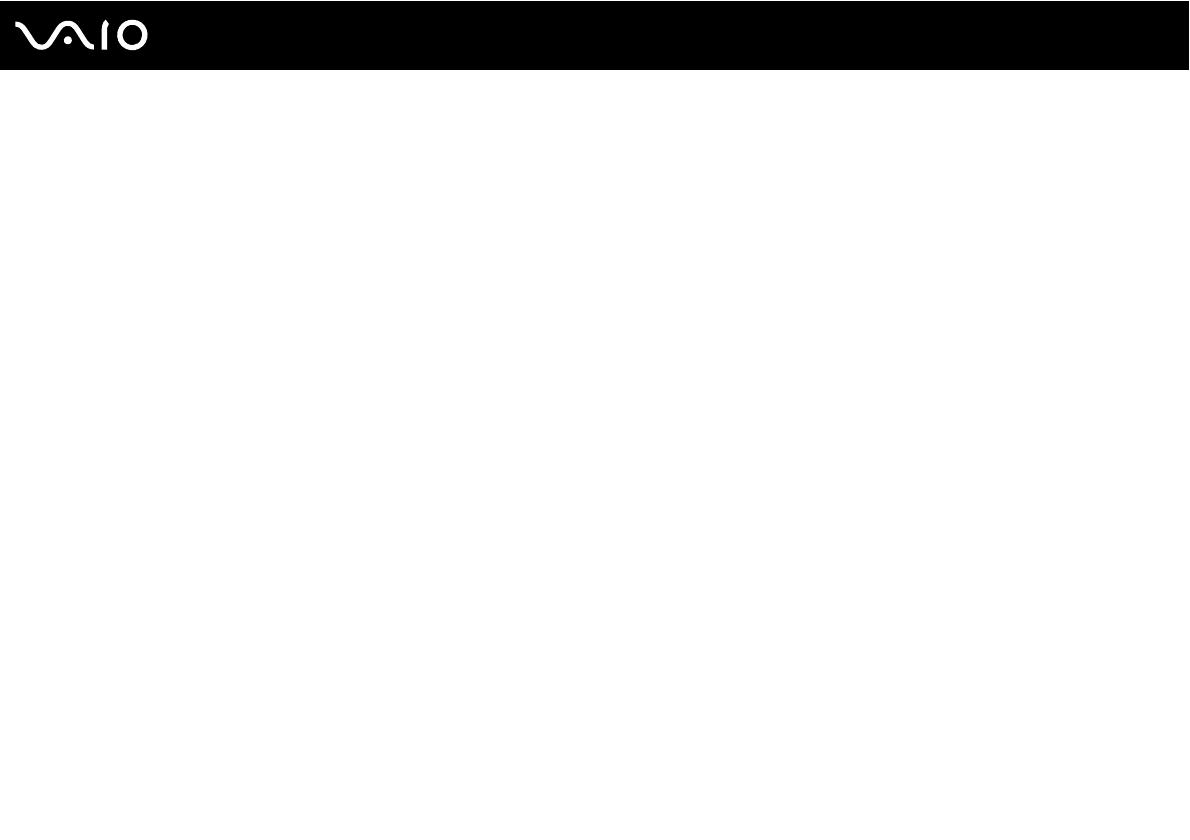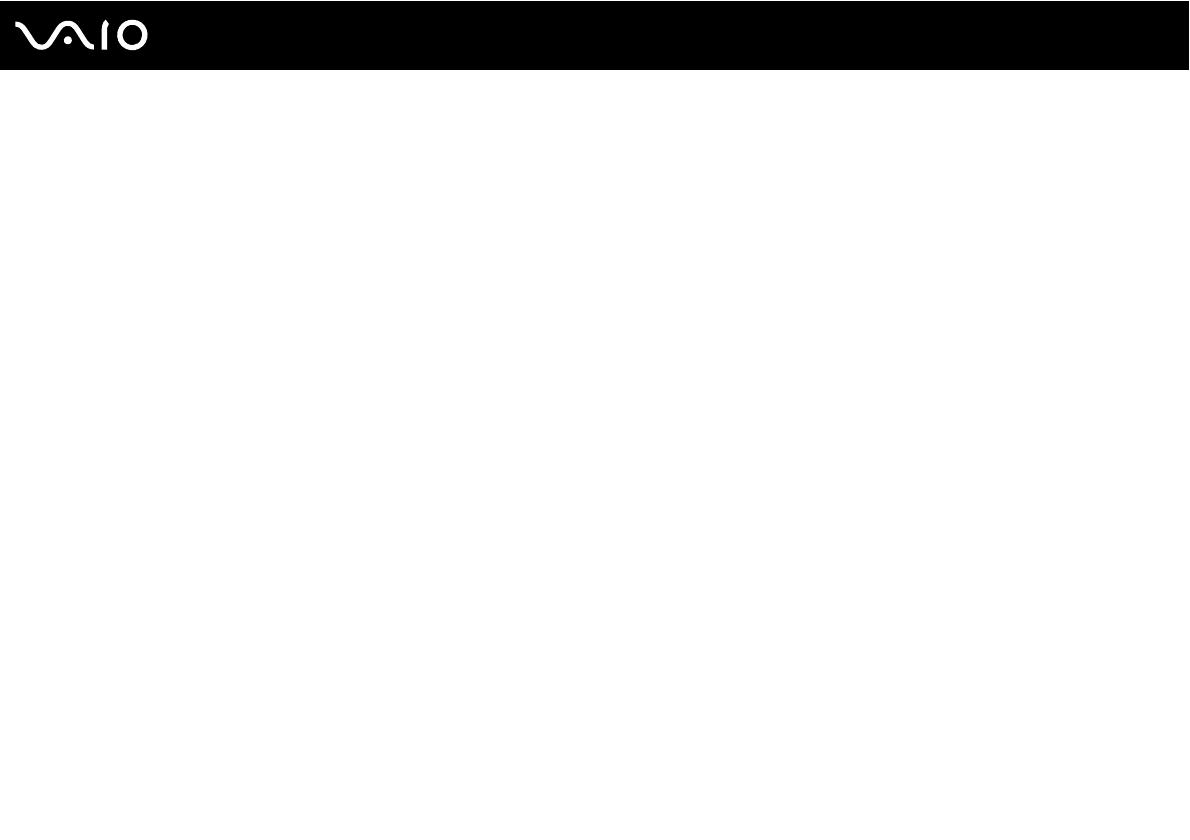
4
nN
Меры предосторожности ............................................................................................................................................128
При работе с ЖК-дисплеем ..................................................................................................................................129
При использовании источника питания...............................................................................................................130
При работе с компьютером...................................................................................................................................131
При использовании встроенной камеры MOTION EYE......................................................................................133
При работе с дискетами........................................................................................................................................134
При работе с компакт-дисками ............................................................................................................................135
При использовании аккумулятора .......................................................................................................................136
При использовании наушников ............................................................................................................................137
При работе с картами памяти Memory Stick........................................................................................................138
При работе с жестким диском..............................................................................................................................139
Модернизация компьютера ..................................................................................................................................140
Устранение неполадок................................................................................................................................................141
Компьютер..............................................................................................................................................................143
Безопасность системы ..........................................................................................................................................151
Аккумулятор...........................................................................................................................................................152
Встроенная камера MOTION EYE ........................................................................................................................154
Интернет.................................................................................................................................................................157
Работа в сети .........................................................................................................................................................159
Технология Bluetooth .............................................................................................................................................163
Оптические диски..................................................................................................................................................169
Дисплей...................................................................................................................................................................174
Печать .....................................................................................................................................................................179
Микрофон ...............................................................................................................................................................180